Linux persistent auf USB Sticks installieren
Eine persistente Installation von Linux auf einem USB Stick ist ein vollständig lauffähiges Betriebssystem mit dem Vorteil, dass geänderte Einstellungen erhalten und installierte Programme für den nächsten Betriebsstart installiert bleiben.
Um Linux Mint persistent zu installieren benötigst du einen USB-Stick mit mindestens 4GB (1,5GB für Linux Mint und Updates, der Rest steht für Programme u.a. zur Verfügung), eine iso-Datei von Linux Mint und die Programme gpartet und UNetbootin.
Das folgende Tutorial bezieht sich auf eine 32bit Version von Linux Mint 17.2.
Den USB-Stick vorbereiten:
Das folgende Bild zeigt, was gparted anzeigt, wenn du deinen USB-Stick wie im letzten Link partitioniert hast. Es sind knapp 2 GB - also ausreichend Platz - für das Entpacken der iso-Datei verfügbar. Jetzt muss die persistente Partition erstellt werden (unter Linux heißt diese Partition "casper-rw"). Gehe dazu wie im folgenden Bild gezeigt vor:

Die neue Partition trägt das Label "casper-rw", muss das File system "ext2" haben und sollte so groß gewählt werden, dass die zu installierenden Programme ausreichend Platz haben (ich habe 4GB gewählt. Das kann natürlich mehr oder weniger sein):

Diese Einstellungen müssen wie im letzten Link auch hinzugefügt (Add) und anschließend angewendet (Apply) werden:



Jetzt muss die erste Partition noch als boot-Partition festgelegt werden. Das kann man mit der entsprechenden flag-Auswahl festlegen. Mit einem Rechtsklick auf die erste Partition erscheint der flag-Manager:

Wähle die Option "boot" aus und schließe das Fenster:

Folgende Anzeige müsste (ohne rote Kreise) erscheinen:

Notiere dir jetzt, welche Bezeichnung die boot-Partition auf deinem USB-Stick von Linux zugewiesen wurde (hier: sdc1). Das vorangestellte "/dev/" bedeutet device, also die Abkürzung für ein Speichermedium.
Schließe jetzt gparted.
Linux Mint auf dem Stick installieren
Zuerst muss der USB-Stick wieder ins System eingehängt (gemountet) werden. Öffne dafür den Dateimanager. Rechts von der Partition MINTLIVE (auf dem Linux Mint installiert werden soll) wird kein Auswurfsymbol angezeigt:

Gehe mit dem Mauszeiger auf das Symbol der Partition MINTLIVE, so dass die Option "einhängen" angezeigt wird:

Durch Anklicken von MINTLIVE wird es eingehängt. Bist du erfolgreich wird das Auswurfsymbol angezeigt:

Starte jetzt UNetbootin.
Wähle in UNetbootin zuerst das Laufwerk (Drive) aus. Hierfür benötigst du den Namen des Stücks, den ihm von Linux zugewiesen wurde und bestätige mit Ok:

Wähle jetzt die iso-Datei über die Option "Diskimage" aus (mit "..." kannst du zu deiner iso-Datei navigieren):
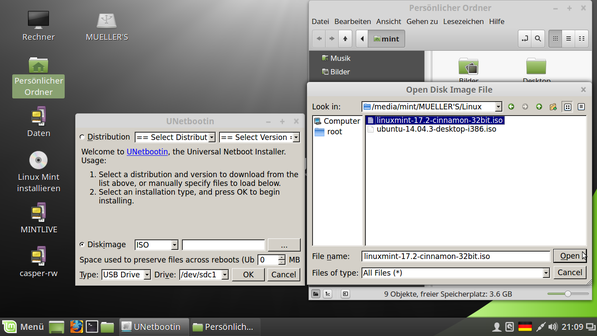
Füge jetzt einen Speicherpuffer von 100MB ein:

Starte das Entpacken von Linux Mint mit Ok:

Achtung: Wähle jetzt NICHT die Option "Reboot Now" sondern wähle "Exit", da noch eine wichtige Änderung vorgenommen werden muss:

Schließe UNetbootin.
Navigiere mit dem Dateimanager in der MINTLIVE Partition zur Datei "casper-rw":

Lösche die Datei "casper-rw":


Das ist alles!
Du kannst nun deinen Computer neu starten und über das boot-Menu Linux Mint persistent starten. Alle Änderungen werden gespeichert und alle installierten Programme bleiben installiert.
Beachte:
Dein Betriebssystem befindet sich jetzt auf dem USB-Stick! Du kannst ihn nun nicht mehr während einer Sitzung auswerfen oder einfach herausziehen. Wem dies doch unbedacht passiert, der wird Linux MInt erneut persistent installieren müssen, weil das System beschädigt ist (so war es zumindest bei mir ;-))...
 mathebeimueller:reloaded
mathebeimueller:reloaded